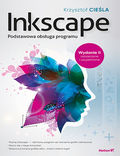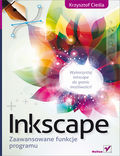Inkscape - ustawienia przyciągania podczas rysowania i przemieszczania obiektów
Stronę tą wyświetlono już: 27777 razy
Włączanie trybu przyciągania 
Wszystkie tryby przyciągania mogą zostać wyłączone za pomocą przycisku  .
.
Tryb wyświetlania siatki # i włączenie przyciągania do siatki 
Istnieją specjalne opcje przeznaczone do sterowania tym, jak kursor myszki jest przyciągany przez różne elementy dokumentu. Te ustawienia ułatwiają uzyskanie pożądanego efektu końcowego mniejszym nakładem pracy i zwiększoną dokładnością rysowania. Jedna z opcji związana jest z wyświetlaniem siatki ułatwiającej dokładne rysowanie grafiki. Tryb siatki można w Inkscap-ie włączyć za pomocą skrótu klawiaturowego # lub z poziomu menu Widok → Wyświetl siatkę. Jest to jeden z przydatniejszych trybów, który w połączeniu z włączeniem przyciągania do siatki za pomocą przycisku  umożliwia łatke i przyjemne tworzenie rysunków technicznych czego dowodem może być poniższa grafika.
umożliwia łatke i przyjemne tworzenie rysunków technicznych czego dowodem może być poniższa grafika.
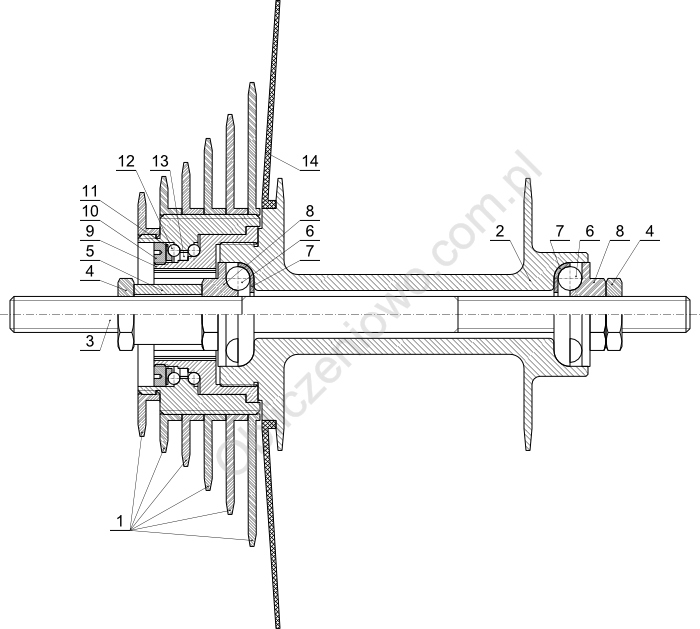
Tryb przyciągania do obramowania strony 
W tym trybie kursor myszy w trakcie rysowania lub przesuwania węzłów obiektu będzie przyciągany przez krawędzie dokumentu.
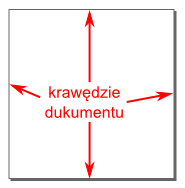
Tworzenie prowadnic i tryb przyciągania do prowadnic 
Prowadnice są dodatkowymi elementami graficznymi, które mają za zadanie ułatwienie rysowania. Prowadnice nie są elementami graficznymi i podczas eksportu nie będą one rysowane. Istnieją one jedynie po to, by ułatwić rysowanie. Prowadnice w Inkscap-ie można wstawić na dwa sposoby:
poprzez kliknięcie lewym przyciskiem myszy na jednej z miarek obszaru rysowania (poziomej lub pionowej) i przesunięcie kursora myszy nad obszar rysowania
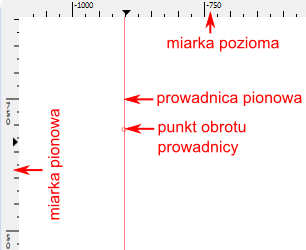 Rys. 3Miarki i prowadnice w Inkscap-ie
Rys. 3Miarki i prowadnice w Inkscap-iepoprzez narysowanie obiektu prostokątnego a następnie wybranie z menu Obiekt → Obiekty na prowadnice lub wciśnięcie kombinacji Shift + G
 Rys. 4Efekt zamiany obiektu prostokątnego na prowadnice w programie Inkscape
Rys. 4Efekt zamiany obiektu prostokątnego na prowadnice w programie Inkscape
Ustawienia prowadnic można modyfikować poprzez dwukrotne kliknięcie na danej prowadnicy, co spowoduje pojawienie się okna Prowadnica, gdzie dokładnie można ustawić położenie punktu zaczepienia i zarazem obrotu, jednostkę miary, kąt obrotu prowadnicy oraz można ustawić zmianę położenia prowadnicy jako względną lub bezwzględną.
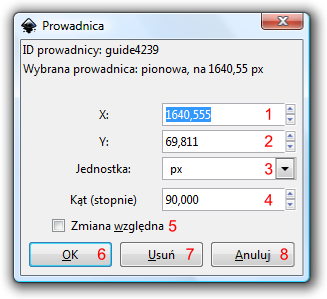
- współrzędna x punktu zaczepienia jak i zarazem punktu obrotu prowadnicy;
- współrzędna y punktu zaczepienia jak i zarazem punktu obrotu prowadnicy;
- obrana jednostka długości;
- kąt obrotu prowadnicy;
- ustawia modyfikację położenia na względną lub bezwzględną;
- zastosowuje zmiany;
- usuwa prowadnicę;
- anuluje wprowadzone zmiany
Dzięki prowadnicom i włączonemu trybowi przyciągania do nich można szybko i łatwo tworzyć pewne obiekty o z góry ustalonych położeniach ich charakterystycznych punktów. Można więc stwierdzić, że prowadnice umożliwiają tworzenie szkieletu, na którym będzie opierać się tworzona grafika.
Ustawienia związane z przyciąganiem do obwiedni obiektów
Te ustawienie mogą ułatwić życie, gdy chcesz ręcznie umieścić jakiś obiekt względem drugiego, np. tak aby jego krawędź obwiedni stykała się z krawędzią obwiedni innego obiektu. Obwiednia to nic innego jak prostokąt, w którym dany obiekt można zamknąć. Prostokąt ten ma oczywiście boki ustawione poziomo i pionowo a dla każdego obiektu można go zobaczyć zaznaczając tenże obiekt.

Włączanie przyciągania narożników obwiedni podczas przemieszczania obiektu 
Ten tryb jest przeznaczony do ręcznego wyrównywania obiektów, tak że narożniki ich obwiedni są przyciągane.
Włączanie przyciągania krawędzi obwiedni podczas przemieszczania obiektu 
Ten tryb jest przeznaczony do ręcznego wyrównywania obiektów, tak że krawędzie ich obwiedni są przyciągane.
Włączanie przyciągania do narożników obwiedni podczas przemieszczania obiektu 
Ten tryb jest przeznaczony do ręcznego wyrównywania obiektów, tak że krawędzie ich obwiedni są przyciągane tak, by przechodziły przez narożnik obiektu, nad którym przemieszczany obiekt się znajduje.
Włączanie przyciągania do i z punktów środkowych krawędzi obwiedni podczas przemieszczania obiektu 
Ten tryb jest przeznaczony do ręcznego wyrównywania obiektów, tak że krawędź obwiedni jednego przechodzi przez środek krawędzi obwiedni drugiego bądź obie krawędzie są przyciągane ich środkami.
Włączanie przyciągania do i z punktów środkowych obwiedni podczas przemieszczania obiektu 
Ten tryb jest przeznaczony do ręcznego wyrównywania obiektów, tak że krawędź obwiedni jednego przechodzi przez środek obwiedni drugiego bądź oba punkty środkowe są przyciągane.
Włączanie trybu przyciągania do węzłów ścieżki 
Ta opcja włącza lub wyłącza wszystkie ustawienia przyciągania do węzłów i ścieżek znajdujących się na rysunku.
Przyciąganie do ścieżki 
Przyciąganie będzie do najbliższego punktu na ścieżce.
Przyciąganie do punktów przecięcia ścieżki 
Przyciągane będą punkty samoprzecinające ścieżki.
Przyciąganie do ostrych węzłów ścieżki 
Przyciągane będą węzły, które nie mają łagodnego przejścia realizowanego krzywą Beziera.
Przyciąganie do gładkich węzłów ścieżki 
Przyciągane będą węzły, które nie mają łagodnego przejścia realizowanego krzywą Beziera.
Przyciąganie z i do punktów środkowych odcinka ścieżki 
Przyciągane będą punkty środkowe odcinków ścieżki.
Przyciąganie z i do punktów środkowych obiektów 
Przyciągane będą punkty środkowe obiektów.
Przyciąganie z i do punktów środka obrotu obiektów 
Przyciągane będą punkty środka obrotu obiektów.